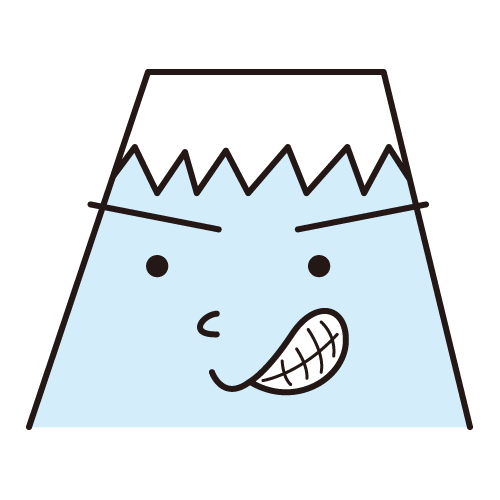おはようございます。
ヒミツキチ森学園のあおです。
先日Amazon Music Unlimited の良さについて語らせていただきました!
Apple Musicからの切り替えが我が家では完了して、年間1万円ほどの節約になりそうです。
そんなapplemusicですが、ボクの悩みとしては動画編集に使えないところ。
そうなんです。DRMという仕組みのせいおかげで、聴き放題の曲を活用できないのは非常に残念です。
しかし、この問題を解決してくれる強い味方を見つけることができました。
それがAudGeek Software社のAmazonMusic変換ソフトです。

あお
今日はamazonmusicの可能性が広がるソフトウェアについて、使い勝手をレビューさせていただきながら解説していきます!
目次
AudGeek Software社のシンプルなインターフェース

AudGeek Softwareが提供してる「Amazon Music変換ソフト」(以下変換ソフト)は、 中国のソフトウェアベンダー Xiamen Tiaozhiting Software Technology が開発しているファイルコンバーターで、 Amazon Musicの曲をMP3、M4A、WAV、FLAC、AIFFに変換などに変換することができます。
まずは、非常にシンプルに作られているんですね。
ほぼほぼAmazon Music Unlimited の画面!

まーくん

あお
そうなんです、だから非常に操作がしやすいんですね。
変換ソフトでできることは以下の通りです。
- Amazon Musicの曲をMP3、M4A、WAV、FLAC、AIFFに変換。
- 20倍速でAmazon Musicの曲をMac HDDに保存・ダウンロード。
- Amazon Music Free、PrimeとUnlimitedなどのプランに対応。
- Amazon Musicアプリは不要、内蔵のWebプレーヤーで変換。
- 曲の情報(ID3タグ)とアートワークを丸ごと保持。
- ID3タグ、スペース、ハイフンを利用、バッチで出力の名前を変更。
- 出力ファイルをアルバム、アーティストのフォルダに整理。
- 制限なくAmazon Musicの曲をデバイスで再生、アプリで利用。
- 最新のmacOSに対応、Intel MacとAppleシリコンMacに対応。
※ このプログラムは商用厳禁、個人使用のみに限定されています。
HPより抜粋
つまり、Amazon Musicの曲は、そのままではオフライン再生や動画編集に活用ができないのだけれど、それを他のプレイヤーやアプリでも使える状態に変換することができるんですね。
その上、20倍速・全プランに対応と嬉しい仕様になっています。

あお
動画編集には曲が欠かせないのですが、この辺りの不便さを解消してくれるソフトなんです。
AudGeek SoftwareのAmazon Music変換ソフトの使い方

変換ソフトの使い方は本当にシンプルで、
- 目的の曲を検索する
- 右側の♫➕マークをクリックする
です。

他の曲も選択されがちなので、こちらをクリックして全選択を解除します。

目的の曲のみ選択したら、右下の変換をクリック。

曲の横の4つの丸がぐるぐる回っていたら、変換中の印です。

あお
後ほど説明しますが、再生しながら録音しているので、時間はある程度かかります。
バックグラウンドでやっておけば、あっという間だね!

まーくん
あっという間に完了です。

アウトプットはファイル形式なども選択できますし、品質も選ぶことができます。
所定の場所にファイルができていることを確認できたら完了です。
AudGeek Softwareの変換ソフトを活かせる人

さて、この変換ソフトが活かせる人ってどんな人なんでしょうか。

あお
2パターンいると思っています。
- 動画編集などの他の目的にamazon musicを使いたい
- 音源をPCや他デバイスに保存してたっぷりと聴きたい
1つ目は動画編集などの目的に使いたい人です。

あお
先生などはこれに当てはまるのではないでしょうか。
元々、理系でPCが好きだった自分は、音楽編集を独学で学び、簡単なものなら対応することができました。運動会の音楽編集など、かつては重宝されました。
流行りの曲を使いたいけど、自在に編集しづらいっていう場合には、この変換ソフトが活かせると思います。

あお
以前のApple Musicの変換ソフトにも大変お世話になりました。
AudGeek Softwareさんは、Apple MusicやSpotifyにも対応されているので、ぜひ使ってみてください。
2つ目は、音源をPCや他のデバイスに保存してたっぷりと聴きたいという場合です。
ボクは普段、スマホを使って車の中で音楽を聴く機会が多いので、何も気にしてはいないのですが、オフラインで再生したいという需要は多いのではないでしょうか。
特に電車で通勤している方は、移動を伴い多くのパケット代がかかってしまうため、オフライン再生を好む人が一定数います。
スマホのプランによっては、少なめの容量を選択している人もいるもんね!

まーくん
好きな曲をたっぷりと気兼ねなく聴きたい。
そんな要望は多そうですね。
実はどちらにもAudGeek Softwareは対応していて、サブスクタイプの料金システムなんです。

変換ソフトは、月間ライセンス、年間ライセンス、永久ライセンスと別れています。
動画編集に使いたい人も、保存して聴きたい人も、月間ライセンスで試してみるのはどうでしょうか。
このようなソフトは、ほとんど買い切り型が多いのです。1回の製品購入に1万円近くかかるケースがほとんどで、買ってみたもののよくわからなくて使えない場合は、結構痛いですよね。
でも月間ライセンスとして試すことができるAudGeek Softwareの変換ソフトは、その失敗を避けられるんです。
まずは1ヶ月使い勝手を試してみるのはどうでしょうか。

あお
無料体験版もあるので、ぜひ使ってみてください。
Amazon Music変換ソフトの違法性について

最後に違法性についてです。
結論から言うと、違法性はないのですが、商用厳禁、個人使用のみに限定して使うのを守ってください。
変換ソフトは、直接DRMを解除するものではなく、バックグラウンドで再生したものを録音して指定のフォーマットで出力しています。
つまり、自己使用の範囲で録音しているから大丈夫という論理になります。
Youtubeの曲をスマホで画面収録などするのは自由だけど、それを売ったりするのは違法になるのと一緒です。
解除ではなく録音なので安心というわけね。

まーくん

あお
あくまで個人の使用内にとどめるということを忘れずに。
AudGeek Software社の変換ソフトは本当に便利

今回、Amazon Music Unlimited に切り替えのタイミングでこのソフトを見つけることができて、ボクも幸せです。

あお
早速いくつかの編集をこなし、旅立つ子のお別れムービーを作ることができました。
いろんな可能性が広がる、AudGeek Software社の変換ソフト、ぜひ使ってみてください!

あお
それでは今日も良い一日を!
併せて読んでほしい記事はこちら!